Slider Demos
-
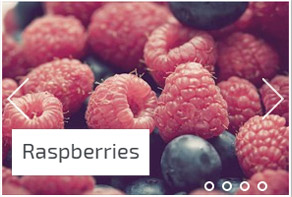 css3 slider
Easy Layout
with Bubbles Transition
css3 slider
Easy Layout
with Bubbles Transition
-
 javascript slider
Ionosphere Design
with Stack Transition
javascript slider
Ionosphere Design
with Stack Transition
-
 Noble Layout
with Ken Burns Effect
Noble Layout
with Ken Burns Effect
More Demos: Bootstrap carousel, Slick slider, Bootstrap slider, HTML slider, Slick carousel, Bootstrap carousel, HTML slideshow, CSS Slideshow, jQuery carousel, Image carousel
Is er een manier om afbeeldingen van shared picture hosting toe te voegen?
In veel situaties kan het gemakkelijker en sneller voor u zijn om foto's direct vanaf een foto hosting service toe te voegen aan uw diavoorstelling, bijvoorbeeld van Flickr, Photobucket of Picasa. WOWSlider geeft u de mogelijkheid om beelden van deze diensten rechtstreeks in uw project te importeren.
Zorg ervoor dat u toestemming heeft om de foto's die u importeert op uw website te gebruiken!
Afbeeldingen van Flickr toevoegen aan uw diavoorstelling
Begin met het openen van WOWSlider. Klik vervolgens op de knop ‘Afbeeldingen en Video's toevoegen' bovenin het scherm. Er verschijnt een drop-down menu met verschillende opties voor het importeren van foto's.
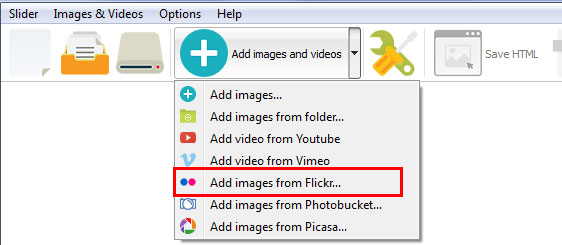
Kies de optie: ‘Afbeeldingen toevoegen van Flickr'.
Er verschijnt een pop-up met een invoerveld om het webadres (URL) van uw fotostream, fotoserie of een enkele foto in te voeren.
Onder het URL-veld zijn twee opties. U kunt zelf bepalen hoeveel foto’s u importeert, en of u de beschrijvingen van de foto’s mee wilt nemen (deze wordt dan gebruikt in het titelveld in WOWSlider, en verschijnen als onderschrift).
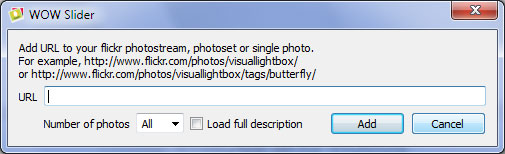
Klik vervolgens op 'Toevoegen'.
Afhankelijk van hoeveel foto’s u heeft, kan het importeren een paar minuten duren.
U kunt nu uw diavoorstelling bewerken en publiceren zoals u altijd doet.
Afbeeldingen van Photobucket toevoegen aan uw diavoorstelling
Open WOWSlider en kijk naar de bovenste navigatiebalk. U ziet een knop genaamd 'Afbeeldingen en Video's toevoegen'. Klik hierop en er verschijnt een drop-down menu.
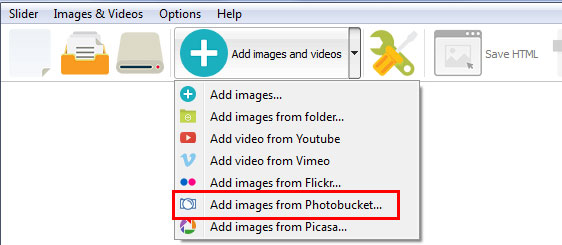
Selecteer de optie 'Afbeeldingen toevoegen van Photobucket'.
Er verschijnt een pop-up met een veld voor de URL van uw Photobucket album of een enkele foto. Kopieer en plak het webadres in dit veld.
Selecteer de check box als u wilt dat de beschrijvingen van de foto’s worden meegenomen. Dit zal gebruikt worden voor het veld 'Titel' in WOWSlider, en kan handig zijn als u een heleboel foto’s toevoegt.
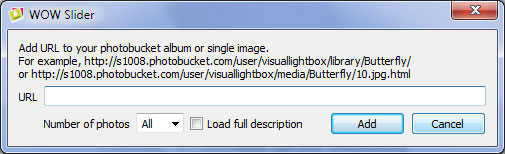
Klik op 'Toevoegen'.
WOWSlider zal nu uw foto's importeren uit Photobucket, en u kunt uw slideshow afmaken zoals u altijd doet.
Afbeeldingen van Picasa toevoegen aan uw diavoorstelling.
Open WOWSlider. Om foto's toe te voegen vanuit Picasa, klikt u eerst op de ‘Afbeeldingen en Video's toevoegen' knop bovenin het scherm.
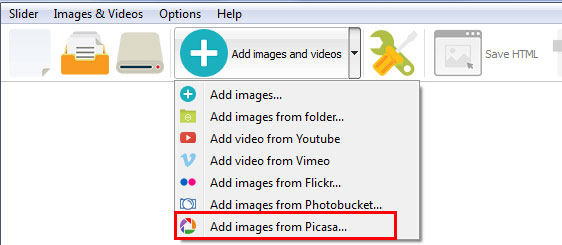
Klik op ‘Afbeeldingen toevoegen van Picasa’.
Een nieuw venster wordt geopend, met een veld voor het invoeren van de URL van uw Picasa-album of een enkele foto. Kopieer en plak het webadres in dit veld.
U kunt kiezen hoeveel foto’s u wilt importeren (de standaard is: "Alle foto’s").
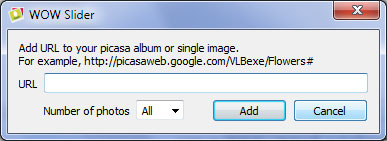
Klik vervolgens op 'Toevoegen'.
WOWSlider zal nu de beelden van Picasa toevoegen aan uw diavoorstelling. U kunt vervolgens design stijlen en effecten toepassen zoals altijd, en uw slideshow publiceren wanneer deze is voltooid.